iChromy Web Browser für iPad - für diejenigen, die Google Chrome bevorzugen
Einer der Nachteile der Verwendung eines iPads oder anderer mobiler Geräte anstelle eines normalen Computers besteht darin, dass es schwierig sein kann, geeignete Möglichkeiten für die normalen Aktivitäten zu finden, an die wir gewöhnt sind. Alle Produkte von Apple werden mit dem Safari-Webbrowser ausgeliefert, sind jedoch nicht immer für alle Webaktivitäten geeignet, unabhängig davon, ob es sich um einen Computer oder ein mobiles Gerät handelt. Es funktioniert nicht mit jeder Website. Firefox und Google Chrome werden häufig zur Ergänzung der Internetaktivitäten verwendet. Für diejenigen, die Chrome bevorzugen, ist iChromy ein geeigneter Browser für das iPad, wenn Safari einfach nicht genug ist.
iChromy ist überhaupt nicht mit Google verknüpft, hat aber einige der gleichen Eigenschaften wie Chrome in einem Browser. Abgesehen davon hat es nur einige dringend benötigte Fähigkeiten. Safari's iPad App hat einfach nicht genug.

1. Tabbed-Browsing Für Safari ohne Tabbed Browsing auf dem iPad ist wirklich einfach unentschuldbar. Es ist verständlich auf dem iPhone, da Sie diese Art von Speicherplatz sowieso nicht haben, aber für das iPad brauchen Sie es. Das Tabbed Browsing von iChrome funktioniert genau so, wie Sie es erwarten und wollen. Sie können Registerkarten hinzufügen, indem Sie auf das "+" klicken und sie löschen, indem Sie auf das "X" klicken.

2. Lesezeichen Alle Webbrowser haben Lesezeichen, sogar Safari, aber iChrome macht sie einfach zu bedienen. Es gibt keine zusätzlichen Menüs, um sie hinzuzufügen. Sie klicken einfach auf den Stern rechts neben dem URL-Feld. Um Ihre Lesezeichen aufzurufen, klicken Sie auf das Lesezeichenmenü, das wie ein geöffnetes Buch aussieht. Um sie zu löschen, klicken Sie auf Bearbeiten und dann auf das Minus, das neben den zu löschenden Elementen angezeigt wird. Klicken Sie auf das Symbol ganz rechts, um sie in der Liste nach oben oder nach unten zu verschieben, und klicken Sie auf den Pfeil daneben, um die URL oder den Namen des Lesezeichens zu bearbeiten.

3. Offline lesen. Es gibt viele Apps und Websites, mit denen Sie Webseiten für das Offline-Lesen speichern können. iChrome stellt diese Option im Browser für Sie bereit. Wenn Sie in der Adressleiste auf die Brille klicken, wird die Website der Liste "Später lesen" hinzugefügt. Wenn Sie auf das Symbol klicken, das wie eine Liste aussieht, ruft es alle Websites auf, die Sie gespeichert haben, um sie später zu lesen. Wenn Sie auf Bearbeiten klicken, können Sie sie löschen, indem Sie auf das Minuszeichen klicken.

4. Teilen. Es ist sehr einfach, Ihre Webseiten mit Social-Networking-Sites zu teilen. Wenn Sie auf das Symbol klicken, das wie eine Box mit einem Pfeil aussieht, können Sie die Site mit Twitter, Facebook, Tumblr, Diigo oder E-Mail teilen. Wenn Sie mehr wählen, erhalten Sie noch mehr Social-Networking-Sites. Sie müssen keine weiteren Apps hinzufügen, um die Freigabe zu erleichtern. Es ist alles in Ordnung.

5. Werkzeuge. Früher hat iChrome mit den oben genannten Optionen aufgehört, aber jetzt haben sie noch mehr hinzugefügt, so dass sie noch mehr wie ein Desktop-Browser agieren kann. Es ermöglicht Ihnen zu drucken, was mehr von der Art des Druckers abhängt, den Sie haben, als der Browser selbst. Es ermöglicht auch "in der Seite finden", etwas fehlt in Safari und anderen mobilen Browsern. Zusätzliche Optionen sind das Kontrollieren von Passwörtern und das Löschen von Verlauf, Cookies und Cache, Dinge, die Sie nur mit Safari machen können, wenn Sie die allgemeinen iPad-Einstellungen aufrufen. Es bietet Ihnen auch eine Auswahl an Suchmaschinen, um innerhalb von iChrome zu arbeiten und eine Liste von Browsern, mit denen Sie sich "benehmen" möchten.

Die Verwendung von iChrome verwendet immer noch einen mobilen Webbrowser, aber mit all diesen Optionen macht es so, dass Sie überhaupt keinen Desktop-Browser verwenden.
iChromy (iTunes Link)




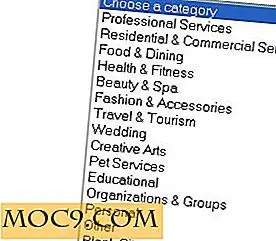


![iOS Coding Mastery Bundle [MTE-Angebote]](http://moc9.com/img/mtedeals-052616-ios-design-immersive.jpg)